 Nếu như bạn đã biết cách làm giấy nhãn đơn giản bằng công cụ Text Box trong chương trình xử lý văn bản MS Word thì bây giờ bạn sẽ sử dụng AutoShapes để làm giấy nhãn với nhiều kiểu dáng hơn. Trong MS Word, AutoShapes là một công cụ giúp chèn các hình ảnh dạng đường nét, khung bao,... với nhiều hình ảnh có sẵn trong thư viện.
Nếu như bạn đã biết cách làm giấy nhãn đơn giản bằng công cụ Text Box trong chương trình xử lý văn bản MS Word thì bây giờ bạn sẽ sử dụng AutoShapes để làm giấy nhãn với nhiều kiểu dáng hơn. Trong MS Word, AutoShapes là một công cụ giúp chèn các hình ảnh dạng đường nét, khung bao,... với nhiều hình ảnh có sẵn trong thư viện.
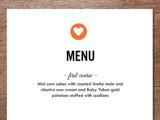 Chương trình MS Word cho phép bạn tạo các Menu (thực đơn, bảng giá..) đơn giản bằng cách sử dụng các công cụ định dạng văn bản thông thường và kết hợp với các công cụ khác hỗ trợ định dạng như tạo Tab, trang trí tạo khung viền (Page Border)...
Chương trình MS Word cho phép bạn tạo các Menu (thực đơn, bảng giá..) đơn giản bằng cách sử dụng các công cụ định dạng văn bản thông thường và kết hợp với các công cụ khác hỗ trợ định dạng như tạo Tab, trang trí tạo khung viền (Page Border)...
 Menu (thực đơn, bảng giá..) gấp bốn mặt thường được sử dụng trong các nhà hàng, quán ăn giúp phân chia các loại danh mục thức ăn và thức uống khác nhau để khách hàng dễ tìm kiếm. Bài viết này sẽ hướng dẫn các bạn làm Menu gấp bốn mặt, mỗi mặt có kích thước bằng phân nửa khổ giấy A4.
Menu (thực đơn, bảng giá..) gấp bốn mặt thường được sử dụng trong các nhà hàng, quán ăn giúp phân chia các loại danh mục thức ăn và thức uống khác nhau để khách hàng dễ tìm kiếm. Bài viết này sẽ hướng dẫn các bạn làm Menu gấp bốn mặt, mỗi mặt có kích thước bằng phân nửa khổ giấy A4.
 Bảng tên chức danh để bàn thường không thể thiếu trong các cuộc họp, hội nghị... Tuy nhiên trong một số trường hợp nếu chưa chuẩn bị trước được thì bạn cũng có thể dễ dàng làm được các bảng tên này bằng giấy xếp.
Bảng tên chức danh để bàn thường không thể thiếu trong các cuộc họp, hội nghị... Tuy nhiên trong một số trường hợp nếu chưa chuẩn bị trước được thì bạn cũng có thể dễ dàng làm được các bảng tên này bằng giấy xếp.
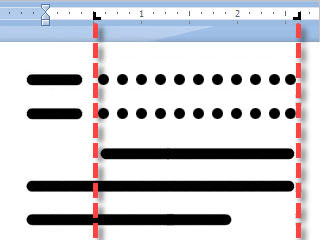 Trong các bài hướng dẫn trước, bạn đã biết cách đặt Tab cũng như chọn các kiểu Tab thích hợp với việc trình bày nội dung cho văn bản của bạn. Trong bài hướng dẫn này, bạn sẽ biết được thêm cách định dạng các kiểu Tab và tạo Leader trong MS Word 2003.
Trong các bài hướng dẫn trước, bạn đã biết cách đặt Tab cũng như chọn các kiểu Tab thích hợp với việc trình bày nội dung cho văn bản của bạn. Trong bài hướng dẫn này, bạn sẽ biết được thêm cách định dạng các kiểu Tab và tạo Leader trong MS Word 2003.
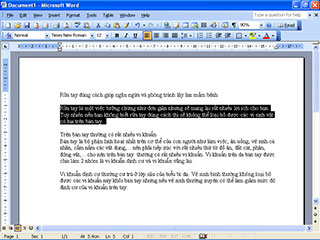 Thao tác đánh dấu chọn - Select văn bản là công việc được thực hiện rất nhiều trong quá trình xử lý và định dạng văn bản. Trong MS Word, bạn có rất nhiều cách để đánh dấu chọn văn bản khác nhau tùy theo yêu cầu xử lý văn bản hoặc chỉ đơn giản là do thói quen.
Thao tác đánh dấu chọn - Select văn bản là công việc được thực hiện rất nhiều trong quá trình xử lý và định dạng văn bản. Trong MS Word, bạn có rất nhiều cách để đánh dấu chọn văn bản khác nhau tùy theo yêu cầu xử lý văn bản hoặc chỉ đơn giản là do thói quen.
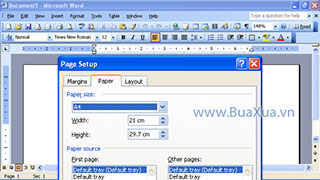 Chọn kích thước khổ giấy - Page Setup là rất quan trọng khi soạn thảo văn bản trong MS Word 2003, bởi vì nó sẽ giúp cho phần trình bày trang văn bản của bạn được chính xác, đều, đẹp và nhất là không bị mất chữ khi in ra giấy. Word 2003 cho phép bạn thay đổi kích thước khổ giấy rất đa dạng.
Chọn kích thước khổ giấy - Page Setup là rất quan trọng khi soạn thảo văn bản trong MS Word 2003, bởi vì nó sẽ giúp cho phần trình bày trang văn bản của bạn được chính xác, đều, đẹp và nhất là không bị mất chữ khi in ra giấy. Word 2003 cho phép bạn thay đổi kích thước khổ giấy rất đa dạng.
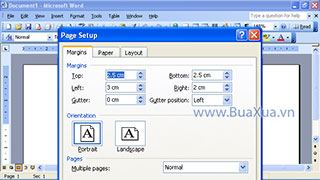
Định khoảng cách lề là tạo khoảng cách giữa các cạnh của trang giấy với văn bản bên trong, nó sẽ giúp cho phần trình bày trang văn bản MS Word 2003 được đẹp và không bị mất chữ khi in. Word 2003 cho phép bạn thay đổi khoảng cách lề giấy rất đa dạng để giúp cho bạn có thể căn lề cho từng trang khác nhau trong cùng một tập tin văn bản.
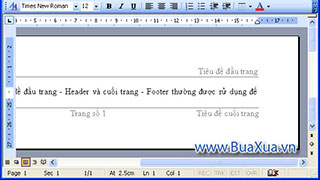
Khoảng cách của tiêu đề đầu trang - Header và cuối trang - Footer thường được sử dụng để ghi tiêu đề và đánh số trang trong các văn bản có nhiều trang như luận văn. MS Word 2003 cho phép tạo khoảng cách đầu trang và cuối trang rất đa dạng, bạn có thể thiết lập nó cho từng trang khác nhau trong cùng một tập tin văn bản.
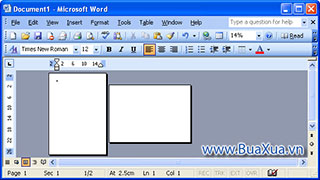
Thông thường văn bản được trình bày theo chiều dọc, chiều đứng của trang giấy. Tuy nhiên đôi lúc bạn cũng cần phải xoay giấy theo chiều ngang ngang cho phù hợp với nội dung văn bản. MS Word 2003 cho phép xoay giấy giấy rất đa dạng, bạn có thể thiết lập cho từng trang khác nhau trong cùng một tập tin văn bản.
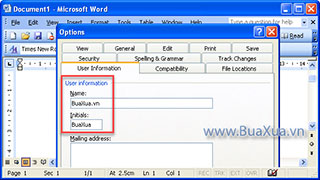
Thông tin người sử dụng trong MS Word sẽ được tự động tích hợp vào mỗi tập tin văn bản Word khi chúng được tạo ra để giúp cho những người sử dụng tập tin này sẽ biết được nguồn gốc của chúng. Thông tin này được khai báo lúc cài đặt chương trình, tuy nhiên người sử dụng có thể thay đổi lại theo ý mình bất cứ lúc nào.
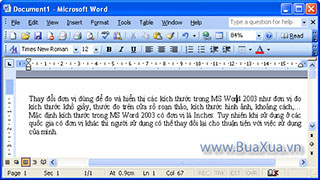
Thay đổi đơn vị dùng để đo và hiển thị các kích thước trong MS Word 2003 như đơn vị đo kích thước khổ giấy, thước đo trên cửa sổ soạn thảo, kích thước hình ảnh, khoảng cách,… Mặc định kích thước trong MS Word 2003 có đơn vị là Inches. Tuy nhiên khi sử dụng ở các quốc gia có đơn vị khác thì người sử dụng có thể thay đổi lại cho thuận tiện với việc sử dụng của mình.
Trang 4/8